无线网dhcp怎么设置 无线网络连接未启用DHCP无法连接互联网怎么办
当我们在使用无线网络时,经常会遇到一些问题,比如无线网络连接未启用DHCP导致无法连接互联网的情况,对于这种情况,我们可以通过设置无线网DHCP来解决。DHCP(Dynamic Host Configuration Protocol)是一种动态主机配置协议,可以自动分配IP地址和其他网络参数,使设备能够连接到网络并获取所需的信息。当我们在使用无线网络时遇到无法连接互联网的问题,可以尝试设置无线网的DHCP来解决。
具体步骤:
1. 进入电脑后,打开“开始”菜单,然后再打开“控制面板”程序。

2. 进入控制面板后,如果查看方式是类别视图。选择“网络和Internet”,如果是大图标或小图标查看方式,则选择“网络和共享中心”这一项。
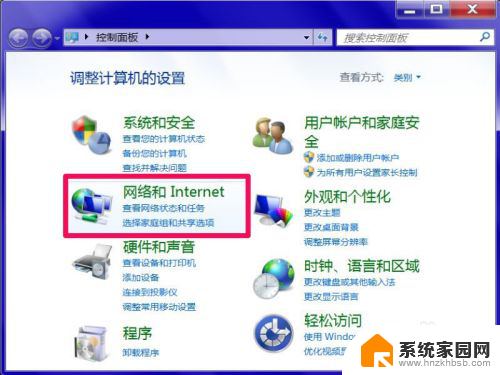
3. 进入“网络和Internet”后,到右侧窗口,同样也是要选择“网络和共享中心”这一项。

4. 在“网络和共享中心”,从左侧选项中,选择“更改适配器设置”这个选项。
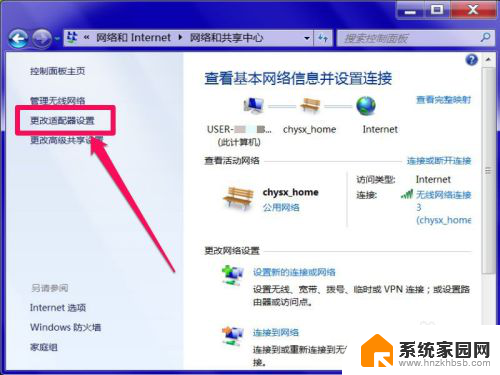
5. 进入到的是网络连接窗口,选择“无线网络”这一项。右键,点击“属性”,这里多讲一句,如果是用网线直接连接路由器,出现这样问题,则选择“本地连接”这项。
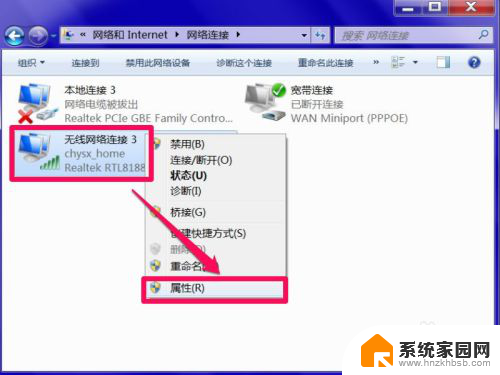
6. 进入无线网络属性窗口,依次选择:网络->Intermet 协议版本 4 (TCP/IPv4) ->属性。
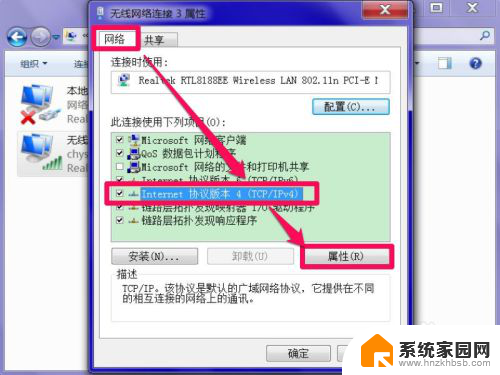
7. 进入下一个窗口,看到的应该是手动设置的IP地址和DNS,也才会出现以上的问题。
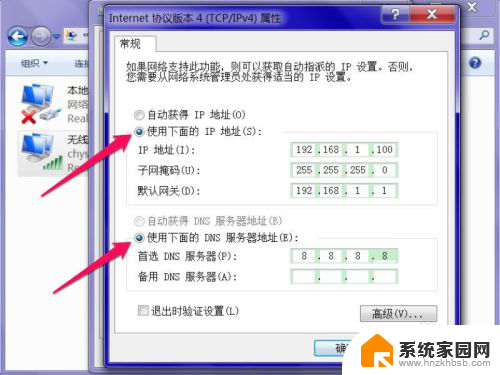
8. 将其修改,将手动设置的IP地址与DNS地址改为自动获取,两个都要设置自动获取。然后按“确定”,设置完成,再去连接网络试试,应该就能连上了。
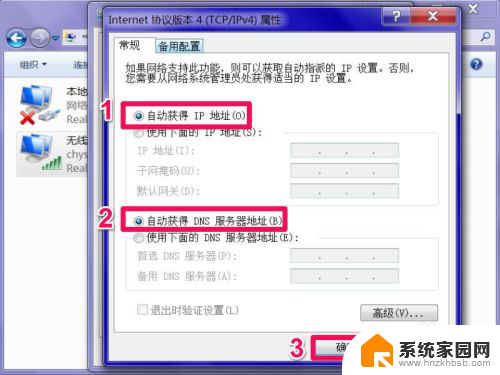
以上就是无线网DHCP设置的全部内容,如果有不清楚的用户可以按照以上步骤进行操作,希望对大家有所帮助。
无线网dhcp怎么设置 无线网络连接未启用DHCP无法连接互联网怎么办相关教程
- 电脑无线网已连接但无法访问互联网 电脑显示已连接无线网络但无法上网怎么办
- 电脑网络怎么连接无线网 怎样设置无线网络连接
- 无线网络连接上但无法访问互联网 手机连接WiFi但无法上网怎么办
- 计算机怎样连接无线网络 无线网络连接的设置步骤
- 怎电脑怎么连接无线网 无线网络连接设置教程
- 无线无法连接网络 电脑连接不上无线网络的解决方法
- 网络已连接但不可用 无线网络连接上却无法浏览网页
- wifi连接无法访问互联网 路由器连接WiFi无法访问互联网
- 无线网如何连接 无线网络连接设置指南
- thinkbook无线网络连接不见了 Think笔记本无法接入WiFi网络怎么办
- 台式电脑连接hdmi 电脑连接显示器的HDMI线怎么插
- 电脑微信怎么在手机上退出登录 手机怎么退出电脑上的微信登录
- 打开检查作业 如何使用微信小程序检查作业
- 电脑突然要求激活windows 如何解决电脑激活Windows问题
- 电脑输入密码提示错误 电脑密码输入正确却提示密码错误
- 电脑哪个键关机 电脑关机的简便方法是什么
电脑教程推荐